Quelle est l'erreur 0xc000007b, comment la corriger?
L'erreur 0xc000007b qui arrive souvent aux utilisateurs de Windows est un casse-tête pour les utilisateurs. Cette erreur peut être causée par de nombreuses raisons, mais dans cet article, nous expliquerons en détail la solution à l'erreur 0xc00007b dans notre contenu.
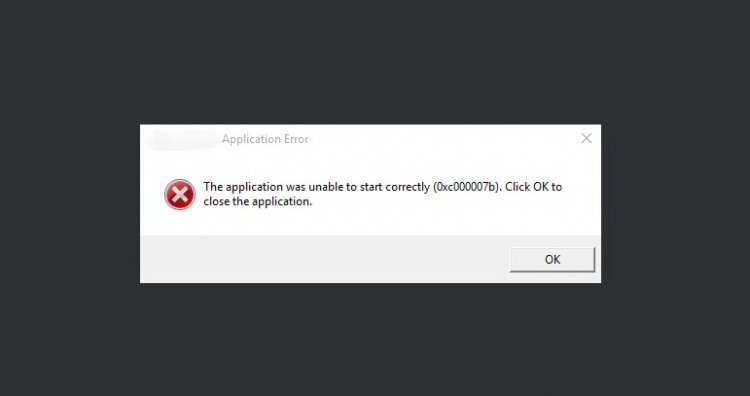
Nous pouvons dire que l'erreur 0xc000007b est l'une des erreurs les plus ennuyeuses que vous puissiez rencontrer lorsque vous exécutez un programme. Cette erreur sur Windows est impliquée dans des erreurs qui vont gêner ses utilisateurs. Cette erreur est la plus courante lorsque vous essayez d'exécuter de nombreux jeux populaires tels que FIFA, GTA, Battlefield, League of Legends et Assassin's Creed.
Si vous obtenez l'erreur 0xc000007b, vous êtes au bon endroit car nous partagerons toutes les méthodes en vous offrant toutes les possibilités. Résolvons l'erreur 0xc000007b ensemble sans tricher;
Quelle est l'erreur 0xc000007b, pourquoi est-ce que j'obtiens une telle erreur?
L'erreur 0xc000007b est connue sous le nom de fichier image corrompu. Cela crée une situation en raison d'un fichier manquant ou corrompu. La cause la plus courante de cette erreur est les pilotes de NVIDIA ou d'autres marques de cartes vidéo.
Bien sûr, nous parlons d'une telle situation, mais nous ne disons pas en vain qu'elle peut causer des problèmes dans toutes les possibilités. Ces possibilités sont; Si vous insérez soudainement votre ordinateur de manière incorrecte en appuyant sur le bouton d'alimentation, cela peut endommager votre disque et vos fichiers, vous pouvez rencontrer cette erreur en supprimant manuellement les fichiers plutôt qu'en les nettoyant proprement. Bien sûr, il peut également y avoir des erreurs des applications Microsoft Visual C ++, Direct X et .NET Framework.
Comment résoudre l'erreur 0xc000007b?
Nous avons plusieurs techniques pour résoudre l'erreur 0xc000007b que vous rencontrez sur vos ordinateurs avec les systèmes d'exploitation Windows 7, 8 et 10;
- Redémarrer votre ordinateur
- Exécuter l'application en tant qu'administrateur
1-) Redémarrage de l'ordinateur
Classiquement, nous n'hésitons pas à essayer cette méthode chaque fois que nous rencontrons des erreurs. Bien sûr, quelque chose sous-tend le miracle de cet événement de redémarrage. Lorsque nous redémarrons l'ordinateur, notre système Windows tente de restaurer les fichiers manquants ou les fichiers à réparer, et nous pouvons essayer de redémarrer en utilisant cette méthode.
2-) Lancer l'application en tant qu'administrateur
Lorsque nous exécutons l'application en tant qu'administrateur, notre fichier Windows est exécuté avec un droit d'accès administrateur, il est donc possible d'atteindre la solution d'erreur.
Suggestions pour éviter l'erreur 0xc000007b:
- En priorité, gardez votre carte graphique à jour.
- Mettez à jour les packages redistribuables Microsoft Visual C ++.
- Mettez à jour Microsoft .NET Framework.
- Assurez-vous de garder votre version de DirectX dans sa version la plus à jour.
- Supprimez l'application ou le jeu défaillant et réinstallez-le.
- Mettez à jour Windows.
- Maintenir la carte graphique à jour
Si votre carte vidéo est de marque nvidia en cliquant ici Vous pouvez vous connecter au site Web de Microsoft et le télécharger.
Mettre à jour Microsoft .NET Framework
Encore une fois, pour la même raison, cela peut être dû au fait que le package .Net Framework est corrompu ou obsolète.
Pour télécharger la dernière version du programme en cliquant ici Vous pouvez vous connecter au site Web de Microsoft et le télécharger.
Assurez-vous de conserver votre version de DirectX au plus tard
Garder votre version DirectX à jour et dans la dernière version vous garantira que vous ne rencontrerez jamais cette erreur. Cependant, il y a quelques éléments à prendre en compte lors de la mise à jour de la version DirectX.
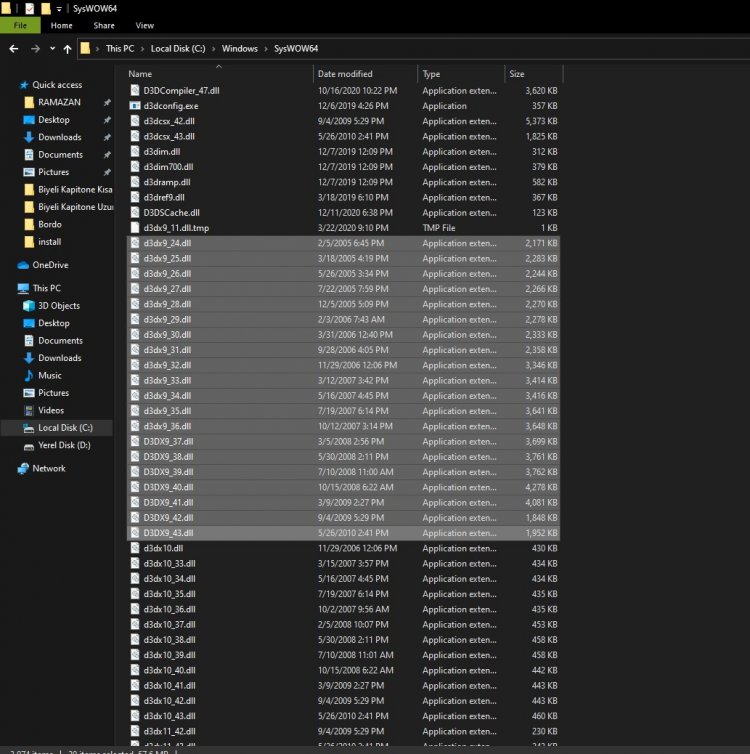
Tout d'abord, vous devez aller dans les fichiers système SysWOW64 ou System32 (variable selon la valeur en bits de votre système d'exploitation) et supprimer tous les fichiers entre dcdx9_24.dll et d3dx9_43.dll et redémarrer l'ordinateur. Ensuite, vous pouvez facilement installer la nouvelle version de DirectX.
